Когато отворите закачено приложение от лентата на задачите, то се отваря точно там, където е закрепено. Под иконата се появява линия, която показва, че фиксираното приложение работи. Това се случва, когато прекият път на лентата на задачите е фиксиран правилно. Вероятно ще работи по този начин на по-стари версии на Windows, но не и на Windows 10. Изглежда, че има странен вид грешка, която го кара приложенията да се отварят отделно от техните закрепени икони. Имате цял ред икони и след това втора икона, показваща активния й прозорец. Втората икона, показваща работещото приложение, не трябва да е там. Закачената икона трябва да ви показва, че приложението работи. Ако иконите на вашите приложения правят друго, имате проблем. Ето как можете да коригирате фиксираните приложения, които не се отварят на място в лентата на задачите в Windows 10.
Този проблем възниква, ако фиксирате приложения по грешен начин. По-конкретно, ако сте закрепили приложение към лентата на задачите от менюто „Старт“, има голям шанс да имате този проблем. Ето как изглежда.

Firefox е закрепен между Chrome и Netflix. Има обаче втора икона на Firefox в лентата на задачите с акцент под нея. Този акцент трябва да се появи под иконата, закрепена между Chrome и Netflix.
За да го поправите, отворете проблемното приложение. Приложението ще се отвори отделно, както е показано на екранната снимка по-горе. Щракнете с десния бутон върху иконата на фиксираното приложение и изберете „Откачване от лентата на задачите“.
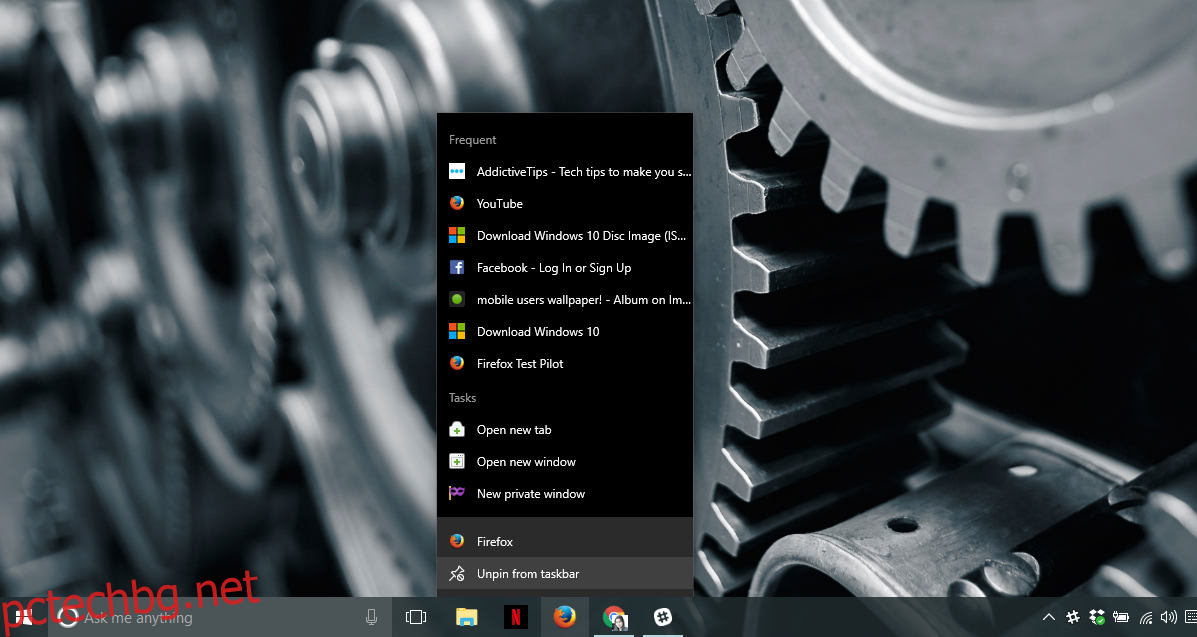
Щракнете с десния бутон върху иконата на приложението, която показва, че приложението все още работи. Изберете „Закрепване към лентата на задачите“ от менюто. Плъзнете иконата и я позиционирайте където искате да я закрепите в лентата на задачите. Затворете приложението и го отворете отново.
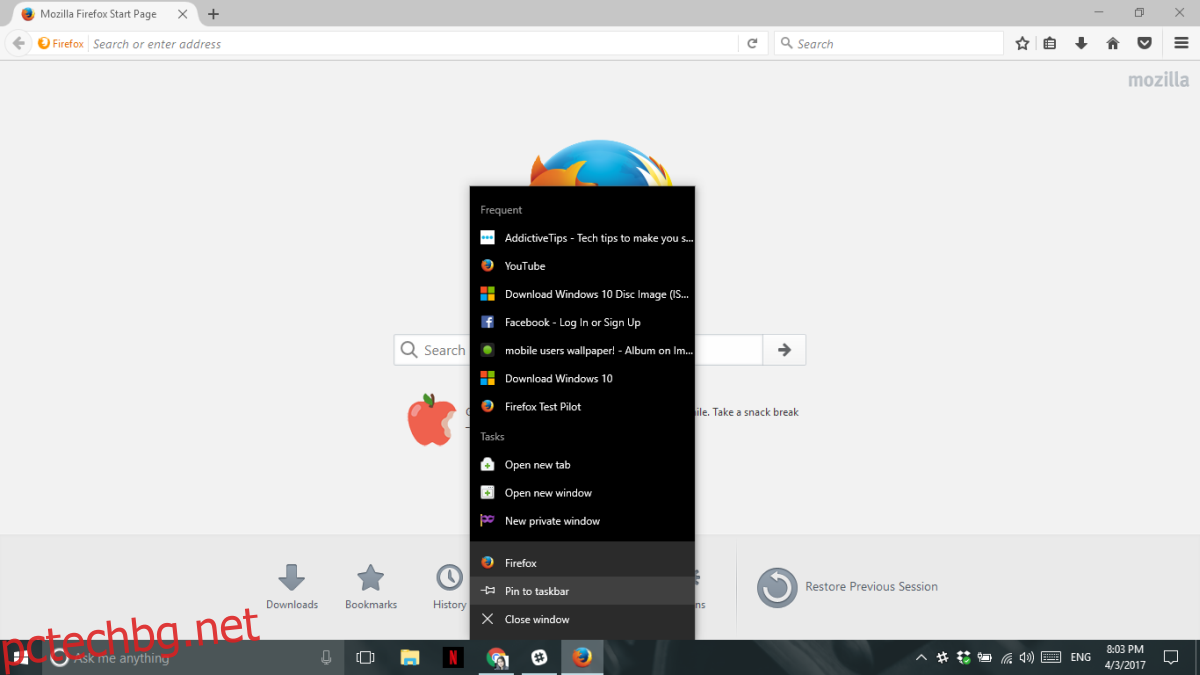
Иконата на фиксираното приложение ще бъде маркирана, когато приложението работи. Втора икона на същото приложение няма да се появи на лентата на задачите, за да покаже, че то работи.
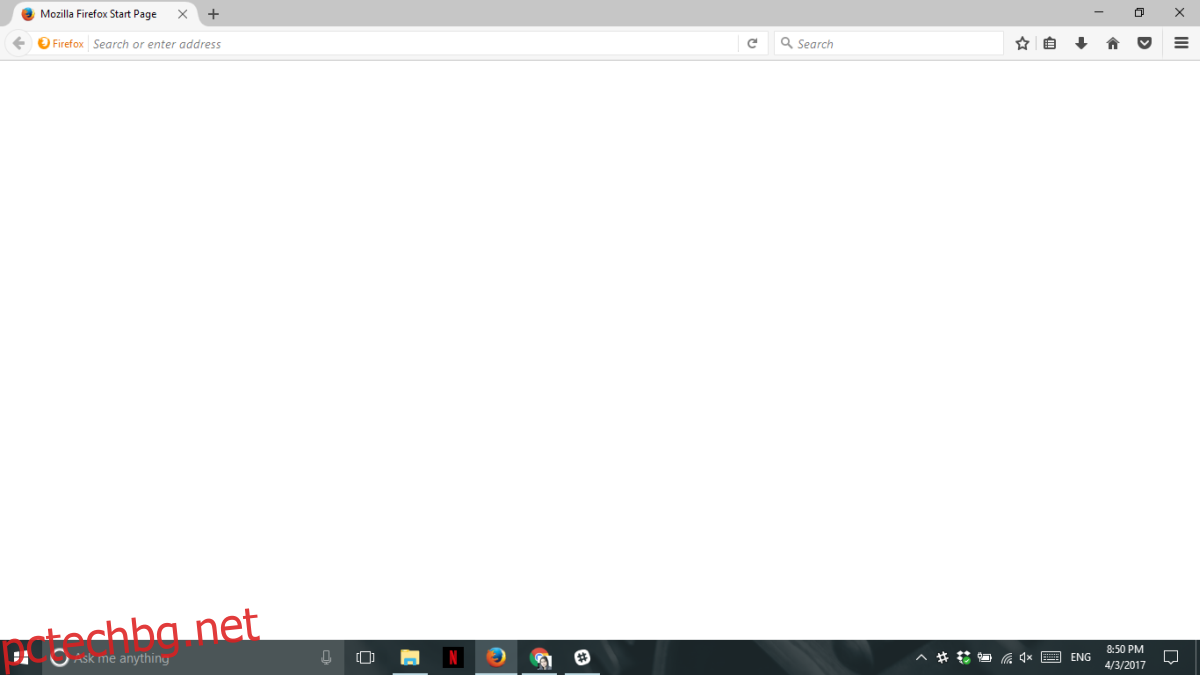
Проблемът с фиксираните приложения, които не се отварят на място, се случва само когато е настолно приложение. Приложенията от Windows Store изглежда са имунизирани. Също така е възможно това да е проблем с Windows 10 и по-старите версии на Windows да го нямат. Проблемът е лесен за възпроизвеждане. Всичко, което трябва да направите, е да закачите приложение в лентата на задачите от менюто „Старт“. Можете да закачите приложението от списъка с приложения или от плочка. Когато стартирате приложението, то не се отваря на фиксираното си място в лентата на задачите.
Този проблем не възниква за системните приложения по подразбиране. Например, ако закачите File Explorer от менюто „Старт“ към лентата на задачите, той няма да добави втора икона към лентата на задачите, когато работи.
